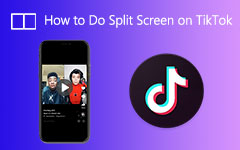Crea sorprendentemente un video 3D a schermo diviso con gli strumenti Ultimate
Creazione di un Schermo diviso 3D il video può sembrare complesso. Ma quello che gli altri non sanno è che ci sono applicazioni desktop che ti aiuteranno a realizzare facilmente un video 3D in un formato a schermo diviso. Al giorno d'oggi, le persone cercano strumenti che li aiutino a realizzare un video 3D. I video 3D sono popolari perché questi tipi di video sono coinvolgenti e interattivi. Inoltre, non c'è dubbio che è più divertente guardare un film in 3D che guardare film in 2D. Tuttavia, ci sono occhiali 3D che non supportano un video 3D anaglifo (un tipo di video 3D a schermo singolo), quindi è necessario disporre di un video 3D a schermo diviso. Fortunatamente, abbiamo trovato uno strumento che ti aiuterà a creare facilmente un video 3D a schermo diviso.

Parte 1. Quali sono i tipi di schermo diviso 3D
Molte persone non sanno che esistono diversi tipi di video 3D. Uno è il video 3D anaglifo, che è il video 3D che ha un solo schermo che crea immagini rosse e blu che creano un'unica immagine stereo 3D. Al contrario, l'altro è video 3D a schermo diviso, mentre i video 3D sono presentati in un'immagine divisa. Leggendo questa parte, conoscerai i tipi di video 3D a schermo diviso che potresti incontrare.
Affiancato: l'utilizzo dello schermo diviso affiancato ti consente di guardare il video sui lati sinistro e destro dello schermo.

In alto e in basso - In questo tipo di schermo diviso 3D, vedrai lo schermo diviso su e giù in questo tipo di schermo diviso.
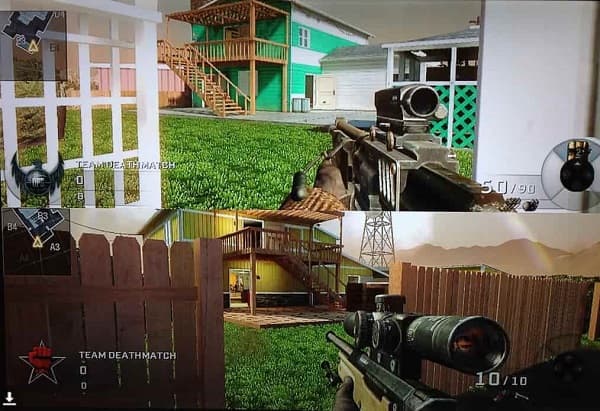
Parte 2. Come realizzare un video 3D a schermo diviso
Se desideri imparare a creare un video 3D a schermo diviso, questa parte ti aiuterà a ottenere ciò che desideri. Puoi facilmente realizzare un video 3D a schermo diviso con gli strumenti più avanzati di seguito.
Tipard Video Converter Ultimate
Tipard Video Converter Ultimate è un'applicazione software offline che ha la funzione che ti aiuterà a realizzare un video 3D a schermo diviso. Questo strumento è molto popolare tra gli editori perché ha un'interfaccia utente semplice con molte funzionalità. Inoltre, supporta numerosi formati di file, inclusi MP4, MKV, AVI, WEMB, FLV, M4V, MOV, VOB e oltre 500 altri formati. E se vuoi avere uno strumento con molte funzionalità avanzate da utilizzare, questo strumento ha un creatore 3D, un creatore GIF, un controller di velocità video, un rifinitore video e altro dalla Casella degli strumenti. E poiché vuoi creare un video 3D, Tipard Video Converter Ultimate ti permette di fare un Anaglifo 3D video e a Split Screen 3D video. Non devi preoccuparti se il tuo dispositivo supporta questo programma perché molte piattaforme multimediali, come Windows, Mac e Linux, supportano questo strumento.
Ecco i passaggi per creare un video 3D a schermo diviso utilizzando Tipard Video Converter Ultimate:
Passo 1 Innanzitutto, scarica Tipard Video Converter Ultimate cliccando il Scaricare pulsante in basso per Windows e Mac. Segui il processo di installazione, quindi esegui l'app.
Passo 2 Successivamente, fare clic sul Strumenti pannello sopra l'interfaccia principale del software. Nel pannello Casella degli strumenti, fare clic su Creatore 3D.
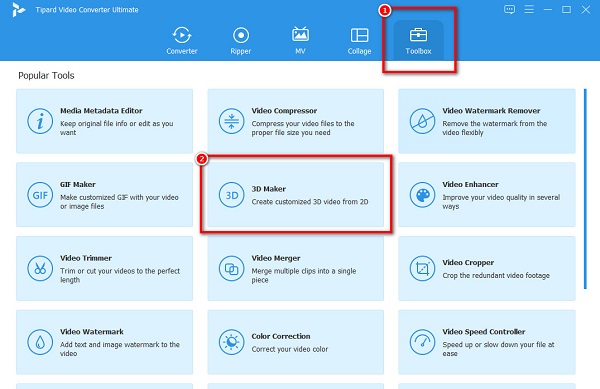
Passo 3 Una nuova interfaccia ti chiederà dove fare clic su più (+) pulsante segno. Appariranno le cartelle del tuo computer dove selezionerai il tuo video, quindi lo caricherai facendo clic Apri.
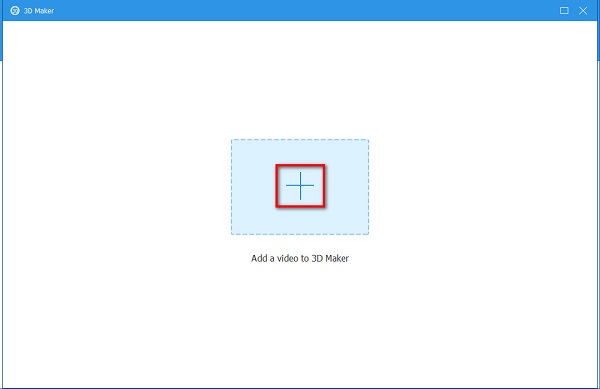
Passo 4 E poi, vedrai l'anteprima del tuo video 3D. Quello che vedi è il video di tipo Anaglyph 3D. Per trasformarlo in un video 3D a schermo diviso, spuntare Cerchio schermo diviso, quindi seleziona il tipo di schermo diviso 3D. Affiancati o in alto e in basso.
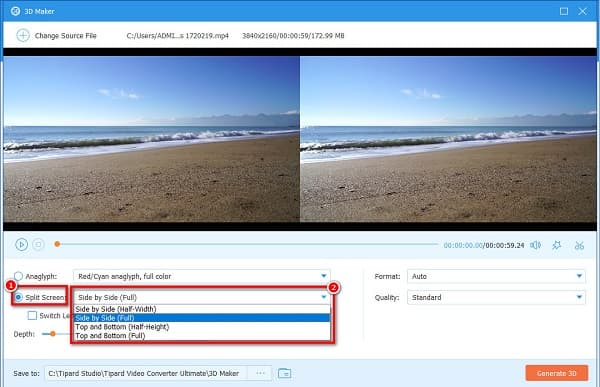
Passo 5 Infine, fai clic su Genera 3D pulsante per applicare tutte le modifiche apportate.
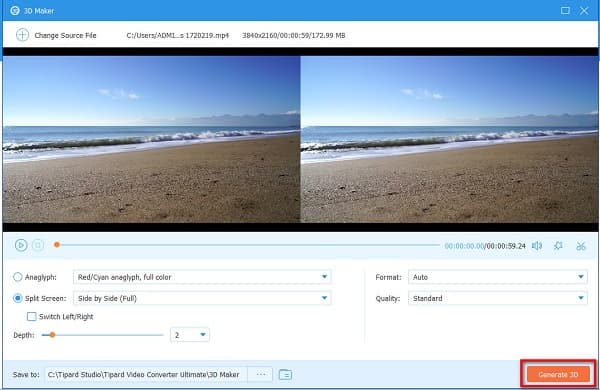
Quindi attendi solo un paio di secondi e il tuo file verrà automaticamente salvato sui file del tuo computer.
Parte 3. Come guardare lo schermo diviso 3D sul computer
I video 3D a schermo diviso sono popolari al giorno d'oggi; altre persone non sanno che puoi guardare video 3D a schermo diviso sul tuo computer. Questa parte ti insegnerà come guardare un 3D a schermo diviso su un computer.
Come guardare lo schermo diviso in 3D su VLC
Se vuoi guardare un video 3D a schermo diviso sul tuo computer, lo strumento migliore che puoi usare è VLC Media Player. VLC Media Player è un famoso lettore video disponibile su tutti i sistemi multimediali. Questo lettore multimediale supporta quasi tutti i formati di file, quindi non devi preoccuparti di riprodurre il tuo video 3D a schermo diviso. Inoltre, puoi guardare il tuo video istantaneamente in pochi clic.
Passaggi su come guardare video 3D a schermo diviso su VLC Media Player:
Passo 1 Innanzitutto, scarica il VLC Media Player sul tuo computer. Quindi, apri l'applicazione.
Passo 2 Quindi, scarica un film o apri il tuo 3D video utilizzando VLC Media Player.
Passo 3 Con questo, indossa gli occhiali 3D con schermo diviso e goditi la visione del tuo video 3D con schermo diviso.
Come guardare video 3D a schermo diviso su Tipard Blu-ray Player
Tipard Blu-ray Player è anche un popolare lettore multimediale grazie alla sua semplice interfaccia utente. Questo lettore multimediale supporta quasi tutti i formati di file, come MP4, M4V, MOV, VOB, WEBM, MKV, FLV, AVI, ecc. Puoi anche aprire un file o un disco con questo strumento. Inoltre, ha anche strumenti per modificare il ridimensionamento, la skin e la lingua del display del tuo video.
Come riprodurre lo schermo diviso 3D su Tipard Blu-ray Player:
Passo 1 Scaricare Tipard Blu-ray Player. Segui il processo di installazione, quindi apri l'app.
Passo 2 E poi, sull'interfaccia principale del software, fai clic su Apri file pulsante.
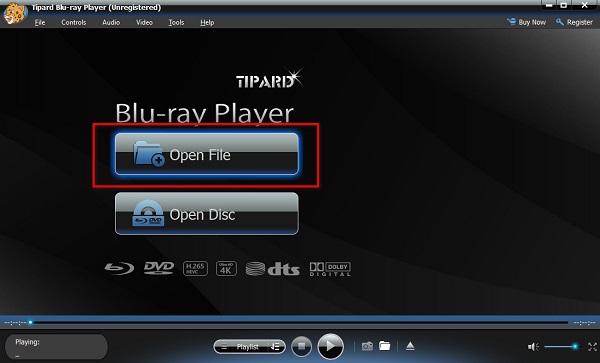
Passo 3 Apparirà una nuova scheda in cui selezionerai il tuo video 3D a schermo diviso e lo caricherai.
Puoi guardare il tuo video 3D a schermo diviso utilizzando il lettore Blu-ray Tipard con questi semplici passaggi.
Parte 4. Domande frequenti sulla realizzazione di un video 3D a schermo diviso
Come faccio a mettere più video su uno schermo?
Ecco come puoi realizzare un video multischermo usando Tipard Video Converter Ultimate.
1. Vai al pannello Collage.
2. Scegli il modello che desideri utilizzare.
3. Carica i video sul collage facendo clic sul pulsante + segno.
4. Fare clic su Esporta.
Puoi trasformare video 3D in video VR?
Sfortunatamente, non puoi convertire video 3D in video VR. Tuttavia, puoi trasformare video normali in video VR utilizzando i convertitori video VR.
Qual è un video 3D, anaglifo o schermo diviso migliore?
Hanno funzioni e capacità diverse quando li confrontano, quindi non esiste una risposta definitiva a questo. Tuttavia, molte persone preferiscono guardare video 3D anaglifi ai video 3D a schermo diviso.
Conclusione
Ora che sai come fare un Schermo diviso 3D video, puoi provare i passaggi che hai imparato. Quando scegli un creatore 3D a schermo diviso, pochi strumenti ti aiuteranno a crearne uno, quindi ti consigliamo di utilizzarlo Tipard Video Converter Ultimate, che molte persone usano per realizzare un video 3D a schermo diviso.